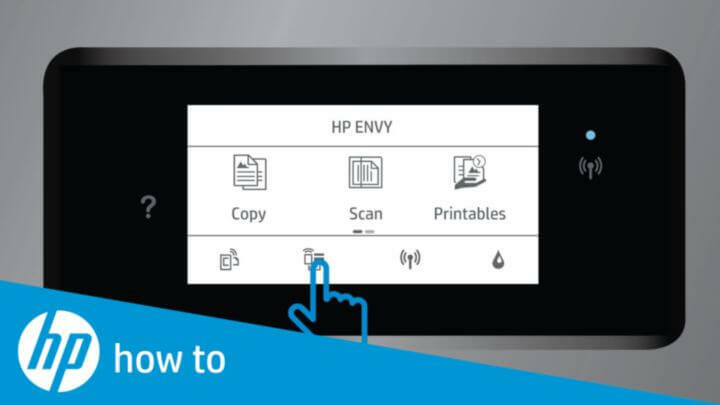Pas de printerinstellingen aan als uw marges te klein zijn
- Stel het maximale afdrukbare gebied op uw printer in om dit probleem op te lossen.
- Dit probleem kan ook worden opgelost door het paginaformaat tijdens het afdrukken aan te passen.

XINSTALLEREN DOOR OP HET DOWNLOADBESTAND TE KLIKKEN
- Outbyte driver-updater downloaden.
- Start het op uw pc om alle problematische stuurprogramma's te vinden.
- Klik daarna Geselecteerd bijwerken en toepassen om de nieuwste stuurprogrammaversies te krijgen.
- OutByte Driver Updater is gedownload door 0 lezers deze maand.
Tijdens het printen meldden velen dat Je marges zijn vrij klein bericht blijft verschijnen.
Dit kan een groot probleem zijn, vooral als uw printer kon niet afdrukken, dus het is belangrijk om het zo snel mogelijk op te lossen.
Als u deze foutmelding ook vaak tegenkomt, volg dan de stappen in deze gedetailleerde handleiding en u bent er binnen de kortste keren vanaf.
Waarom verschijnt Uw marges zijn vrij klein steeds?
- Onbedrukbaar gebied is niet correct gedefinieerd in de printerinstellingen.
- Afdrukbaar gebied is niet geconfigureerd in uw instellingen.
- Paginaformaat is niet goed geconfigureerd.
- Uitlijnings- en terugloopopties zijn niet ingesteld.
Hoe los ik vrij kleine marges op?
1. Herdefinieer het onbedrukbare gebied
- Open de printerinstellingen.
- Zoek nu de marge-instelling.

- Stel deze in op de laagst mogelijke waarde voor uw printer. Dat is ongeveer 0,17 inch.
2. Gebruik de automatische aanpassing van de marges
- In het geval dat u uw printers minimale margewaarde, laat het programma deze taak voor u uitvoeren.
- U hoeft alleen maar te klikken Repareren en je zult verder merken dat de positie van de tekst op het document verschuift.
- Zoals andere gebruikers aangeven, vinden ze de aanpassingen erg klein, nauwelijks merkbaar.
Als het resultaat u echter niet bevalt, kunt u gebruiken om de wijziging ongedaan te maken of sluit u het bestand zonder de wijziging op te slaan.
Dit is de eenvoudigste oplossing als Je marges zijn vrij klein blijft opduiken, aarzel niet om het te proberen.
3. Stel Afdrukbaar gebied in op Maximaal
- Open de Printer eigenschappen.
- Onder de tabblad Geavanceerden selecteer de optie die zegt Compatibiliteit.

- Hier zie je een selectie voor Afdrukbaar gebied. Aarzel niet om het te veranderen van Standaard naar Maximaal.
4. Wijzig de bestandsgrootte in A4
- Voer een zoekopdracht uit door te typen Controlepaneel in de zoekvak en typen Binnenkomen.
- Klik op Apparaten en printers. U zou een reeks pictogrammen moeten krijgen die de drukkers waarvoor u stuurprogramma's hebt geïnstalleerd, samen met de standaardprinter.
- Selecteer Afdrukvoorkeuren die een schat aan instellingen bevat voor afdrukkwaliteit, lay-out, profielvoorinstellingen en meer.
- Terwijl u hier bent, wijzigt u gewoon de oorspronkelijke grootte in A4.

- Klik ten slotte op Toepassen.
Als u nog steeds deze vervelende melding krijgt, kan een eenvoudige aanpassing van de bestandsgrootte van kracht worden en wordt er niets meer afgebroken.
Dit is een snelle oplossing, dus gebruik het als uw marges vrij klein blijven opduiken.
- Een webpagina wordt niet afgedrukt? Hier is wat u kunt doen om het te repareren
- Oplossing: sommige knoppen ontbreken in Epson Scan 2
- Epson Scan 2 Fout E425-B101: hoe u dit snel kunt oplossen
- Oplossing: geen signaal op de monitor, maar de pc werkt
5. Sla het bestand op als PDF-bestand
- Sla het bestand op als PDF.

- Open het in Adobe Reader.
- Druk het af vanuit Adobe Reader.
Afdrukken naar een PDF is inderdaad een beetje gedoe, maar dit helpt u alle eerdere problemen op te lossen.
6. Configureer opties voor uitlijning en terugloop
- Voer in Hulpmiddelen voor tabellen en kies Lay-out Dan Eigenschappen en tenslotte Tafel.
- Je zou het nu moeten zien Alignment & Wrapping opties.

- Wijzig het omslagformaat van de tabel in Rondom, centrumgericht.
- Maak vervolgens de linker- en rechtermarge even groot.
Het papierformaat een beetje vergroten is een andere truc die wordt beschreven als mogelijk werkend terwijl je probeert een ander stuurprogramma voor het printer wordt ook aanbevolen.
Begin met de meest recente van de fabrikant. Als dit geen verschil maakt, ga dan verder terug naar een oudere.
Dit is niet het enige probleem, en velen meldden dat printer drukt geen volledige pagina af, dus zorg ervoor dat u onze gids raadpleegt die dat onderwerp behandelt.
Als de Je marges zijn vrij klein klein blijft opduiken, je kunt het binnen enkele minuten repareren. Als al deze oplossingen niet efficiënt zijn, zoek dan professionele hulp bij de printerfabrikant.